आप अपनी वेबसाइट के क्लाइंट डाउनलोड पेज से नॉर्डवीपीएन विंडोज ऐप डाउनलोड कर सकते हैं। इसे “टूल्स” पर क्लिक करने से एक्सेस किया जा सकता है & जानकारी “और फिर” डाउनलोड “जैसा कि नीचे दिखाया गया है.

डाउनलोड पेज खुलने के बाद, विंडोज सेक्शन में दिखाई देने वाले “डाउनलोड” बटन पर क्लिक करें। यह आपकी मशीन के लिए उपयुक्त NordVPN क्लाइंट इंस्टॉलर डाउनलोड करेगा.
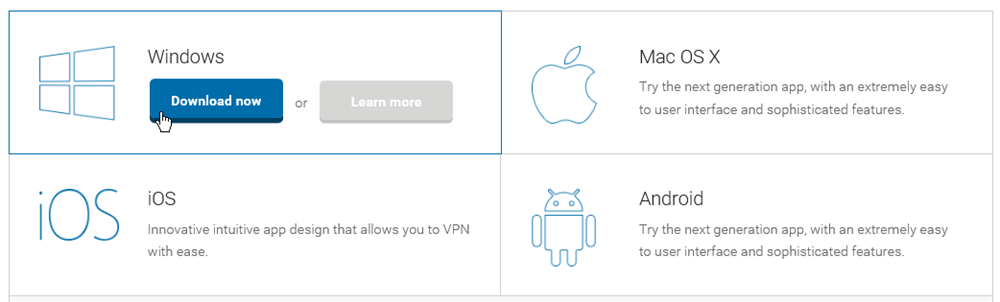
यह एक डायलॉग विंडो लाएगा जो आपको विंडोज क्लाइंट इंस्टॉलेशन फाइल को आपके कंप्यूटर में सेव करने देगा। क्लाइंट को Windows XP या उससे ऊपर की आवश्यकता होती है। क्लाइंट सेटअप पेज में विंडोज 10, विंडोज 8, विंडोज 7 और विंडोज विस्टा को ओपनवीपीएन, एल 2टीपी / आईपीएसईसी, एसएसटीपी और पीपीटीपी के साथ कॉन्फ़िगर करने के लिए मैनुअल सेटअप गाइड भी हैं। Windows XP में OpenVPN, L2TP / IPsec और PPTP के लिए मैनुअल सेटअप गाइड हैं.
एक बार जब क्लाइंट आपके कंप्यूटर पर डाउनलोड हो जाए, तो फ़ाइल पर राइट-क्लिक करें और “Run as Administrator” चुनें। यह विंडोज क्लाइंट की स्थापना को पूरा करेगा और यह पहली बार खुलेगा। यह बाद के लॉन्च के लिए एक डेस्कटॉप शॉर्टकट बनाएगा.
पहली बार जब ग्राहक लॉन्च करता है, तो आपको यह सत्यापित करने के लिए अपने नॉर्डवीपीएन क्रेडेंशियल्स दर्ज करने की आवश्यकता होगी कि आप इसका उपयोग करने के लिए अधिकृत हैं। अपना नॉर्डवीपीएन “उपयोगकर्ता नाम” और “पासवर्ड” दर्ज करें जो आपने अपने स्वागत योग्य ईमेल से प्राप्त किया था। इसके अलावा “मुझे याद रखें” के साथ बॉक्स को चेक करना याद रखें ताकि आपको क्लाइंट सॉफ़्टवेयर लॉन्च करने के बाद हर बार अपने क्रेडेंशियल्स को फिर से प्रस्तुत न करना पड़े.

यदि आपके पास पहले से कोई खाता नहीं है तो खाता बनाने के लिए यहां एक लिंक है। इसके अलावा, “लॉस्ट पासवर्ड” को पुनर्प्राप्त करने के लिए एक लिंक है। यदि आप अपना पासवर्ड भूल गए हैं, तो आप इसे रीसेट करने के लिए प्रक्रिया शुरू करने के लिए इस विकल्प पर क्लिक कर सकते हैं। इससे पहले कि हम स्वयं Windows क्लाइंट में लॉग इन करें, हम “सेटिंग” और “सहायता” स्क्रीन पर एक नज़र डालें, जिसे “लॉगिन” स्क्रीन से भी एक्सेस किया जा सकता है.
इनमें से पहला, “सेटिंग” नीचे-बाएँ स्क्रीनशॉट में दिखाया गया है। लॉगिन विंडो के ऊपरी दाहिने हिस्से में “सेटिंग्स” पर क्लिक करने से यह स्क्रीन खुल जाएगी। यह चेकबॉक्स के एक जोड़े से शुरू होता है जो आपको सॉफ्टवेयर के स्टार्टअप व्यवहार को सेट करने देगा। आपके द्वारा निर्धारित विकल्प निम्नानुसार हैं:
- विंडो के साथ शुरू करें – यह विंडोज शुरू होने पर क्लाइंट सॉफ्टवेयर लॉन्च करेगा.
- स्टार्ट को मिनिमाइज किया गया – यह क्लाइंट को सिस्टम ट्रे में कम से कम शुरू करेगा.
- डीएनएस रिसाव संरक्षण – सेट करते समय, यह सुनिश्चित करेगा कि सभी DNS अनुरोध वीपीएन के माध्यम से इसके नीचे DNS सर्वर इनपुट के लिए संसाधित किए जाते हैं.
- DNS सर्वर – DNS लीक सुरक्षा सक्रिय होने पर प्राथमिक और माध्यमिक DNS सर्वर के लिए आईपी पते। ये सॉफ्टवेयर द्वारा पहले से भरे हुए थे.
- स्मार्ट प्ले – यह वीपीएन सुविधा पर स्मार्टडएनएस को सक्रिय करता है जो नॉर्डवीपीएन कहता है कि यह वीपीएन से बेहतर है क्योंकि यह आपके सभी प्रसारित डेटा को एन्क्रिप्ट करते हुए अप्रतिबंधित स्ट्रीमिंग के लाभ प्रदान करता है।.
- खबर दिखाओ – यह नॉर्डवीपीएन और विशेष प्रस्तावों द्वारा समाचार पॉपअप की अनुमति देता है.
- से ऑटो कनेक्ट – यह आपको विंडोज क्लाइंट लॉन्च होने के बाद अपने आप कनेक्ट करने के लिए नॉर्डवीपीएन नेटवर्क पर किसी भी वीपीएन सर्वर को चुनने देगा.
- डिफ़ॉल्ट प्रोटोकॉल -यह आपको डिफ़ॉल्ट प्रोटोकॉल का चयन करने देगा जो विंडोज क्लाइंट का उपयोग करते समय OpenvPN अपने कनेक्शन के लिए उपयोग करता है.
- यूडीपी – यह दो प्रोटोकॉल का तेज है, लेकिन कम या कोई त्रुटि-जाँच और कोई सुधार प्रदान नहीं करता है। यह अधिकांश कनेक्शनों के लिए क्लाइंट डिफ़ॉल्ट है.
- टीसीपी – यह यूडीपी की तुलना में धीमा है, लेकिन त्रुटि की जांच और सुधार के लिए या ऑर्डर पैकेट से बाहर प्रदान करता है। यह कमजोर संकेतों वाले या अधिक दूरी के कनेक्शन वाले क्षेत्रों के लिए अच्छा बनाता है जहां पैकेट हानि की संभावना अधिक होती है.
- अद्यतन के लिए जाँच – इस बॉक्स को चेक करना सुनिश्चित करता है कि आपका विंडोज सॉफ्टवेयर हमेशा अपडेट रहेगा.
सेटिंग्स स्क्रीन का निचला हिस्सा उन प्रक्रियाओं को दिखाता है जिन्हें ऐप में जोड़ा गया है वीपीएन किल स्विच. यह आपको वर्तमान में चल रही प्रक्रियाओं में से चयन करने देगा या वीपीएन कनेक्शन ड्रॉप होने पर बंद करने के लिए एप्लिकेशन की सूची में जोड़ने के लिए निष्पादन योग्य के लिए ब्राउज़ करेगा। “रनिंग प्रोसेस” बटन दबाने पर एक विंडो खुलेगी जिसमें मौजूदा रनिंग प्रोसेस की सूची होगी, उस पर “+” पर क्लिक करने से वह प्रक्रिया वीपीएन ऐप किल लिस्ट में जुड़ जाएगी।.
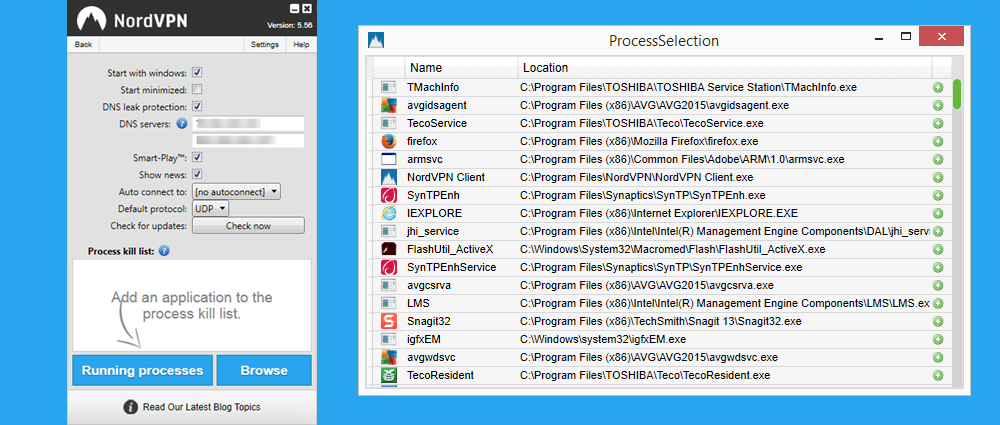
दूसरी स्क्रीन जिसे हम देखना चाहते हैं वह है हेल्प स्क्रीन। यह लॉगिन स्क्रीन के शीर्ष दाईं ओर “सहायता” पर क्लिक करके पहुँचा जा सकता है.
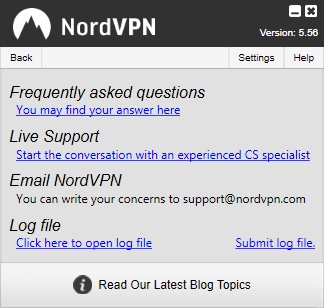 उपरोक्त स्क्रीनशॉट नॉर्डवीएन सेवा के संबंध में आपके द्वारा प्राप्त किए जा सकने वाले विभिन्न तरीकों से लिंक दिखाता है। ये लिंक और वे आपको निम्न प्रकार से अप्रत्यक्ष कर देंगे:
उपरोक्त स्क्रीनशॉट नॉर्डवीएन सेवा के संबंध में आपके द्वारा प्राप्त किए जा सकने वाले विभिन्न तरीकों से लिंक दिखाता है। ये लिंक और वे आपको निम्न प्रकार से अप्रत्यक्ष कर देंगे:
- बार बार पूछे जाने वाले प्रश्न – “आपको अपना उत्तर यहां मिल सकता है” लिंक पर क्लिक करने से लिंक आपको नॉर्डवीपीएन वेबसाइट पर एफएक्यू पृष्ठ पर पुनर्निर्देशित कर देगा ताकि आप देख सकें कि क्या आपका मुद्दा पहले हल हो गया है.
- लाइव सहायता – “एक अनुभवी सीएस विशेषज्ञ के साथ बातचीत शुरू करें” पर क्लिक करने से एक चैट विंडो खुल जाएगी जहां आप वास्तविक समय में उपयुक्त कर्मचारियों के साथ नॉर्डवीपीएन सेवा के बारे में किसी भी समस्या या प्रश्न पर चर्चा कर सकते हैं।.
- ईमेल नॉर्डवीपीएन – समर्थन टिकट खोलने के लिए ईमेल [email protected].
- लॉग फ़ाइल – इसके दो अलग-अलग लिंक हैं.
- “लॉग फ़ाइल खोलने के लिए यहां क्लिक करें” पर क्लिक करने से पिछले कुछ वीपीएन कनेक्शनों के लिए लॉग फ़ाइल खुल जाएगी ताकि आप इसकी जांच कर सकें.
- “सबमिट फ़ाइल सबमिट करें” पर क्लिक करने से आपकी कनेक्शन समस्याओं का निदान करने में मदद करने के लिए नॉर्डवीपीएन सपोर्ट स्टाफ को लॉग फाइल भेजने के लिए एक डायलॉग विंडो खुलेगी।.
अब जब हमने सेटिंग्स और हेल्प स्क्रीन की जांच कर ली है, तो आइए हम क्लाइंट को लॉग इन करें और देखें कि नॉर्डवीपीएन सेवा का उपयोग कैसे करें। ऊपर से याद करें कि आपको अपनी साख दर्ज करनी होगी और “लॉग इन” बटन पर क्लिक करना होगा। एक बार जब आप करते हैं, तो आपको नीचे दिखाए गए बाएं के समान एक स्क्रीनशॉट दिखाई देगा.
यह “देश” टैब चयनित ग्राहक की मुख्य स्क्रीन है। यहां से आपको नॉर्डवीपीएन नेटवर्क पर एक वीपीएन सर्वर से कनेक्ट करना होगा, उस देश का चयन करें जिसे आप कनेक्ट करना चाहते हैं और फिर हरे “कनेक्ट” बटन पर क्लिक करें। आइए अब हम एक कनेक्शन की कोशिश करते हैं। नीचे स्क्रॉल करें जब तक आप मैक्सिको नहीं देखते हैं और फिर उस पर क्लिक करके इसे चुनें। जैसा कि नीचे दिए गए दूसरे स्क्रीनशॉट में दिखाया गया है, यह इसे हल्के नीले रंग में उजागर करेगा। अगला, हरे “कनेक्ट” बटन पर क्लिक करें.

यह एक कनेक्टिंग स्क्रीन का कारण होगा जैसा कि तीसरे स्क्रीनशॉट में दिखाया गया है। यह स्क्रीन दिखाती है कि आप अपने चुने हुए सर्वर से जुड़ रहे हैं और आपके दिमाग में बदलाव होने पर प्रक्रिया को रोकने के लिए एक बड़ा पीला “रद्द” बटन है.
ऊपर की छवि में अंतिम स्क्रीनशॉट मेक्सिको में एक वीपीएन सर्वर से पूरा कनेक्शन दिखाता है। स्क्रीन के शीर्ष पर कुछ खाता जानकारी दिखाई देती है। इसके बाद मैक्सिकन वीपीएन सर्वर और आपके वर्चुअल लोकेशन, मैक्सिको द्वारा असाइन किया गया नया वर्चुअल पब्लिक आईपी एड्रेस आता है। ये वे स्थान और IP एडिसे हैं जो खुले इंटरनेट आपको देखते हैं। इसके बाद एक क्षैतिज गेज द्वारा सर्वर लोड प्रतिशत दिखाया जाता है। इसके नीचे एक हरे रंग का “चेंज सर्वर” बटन है, जिसके दाईं ओर लाल “डिस्कनेक्ट” बटन है.
“सर्वर बदलें” बटन पर क्लिक करने से आपका वर्तमान वीपीएन कनेक्शन बंद हो जाएगा और आपको “देश / सर्वर” चयन स्क्रीन पर वापस आ जाएगा जहां आप कनेक्ट करने के लिए एक और स्थान चुन सकते हैं। “डिस्कनेक्ट” बटन पर क्लिक करने से ऐसा ही होगा। अब डिस्कनेक्ट बटन पर क्लिक करें.
यह आपको मेक्सिको के साथ देश चयन स्क्रीन पर लौटाएगा जो अभी भी चयनित है जैसा कि नीचे दी गई पहली छवि में दिखाया गया है। अब नीचे स्क्रॉल करें और यूनाइटेड किंगडम पर डबल-क्लिक करें जैसा कि नीचे दूसरे स्क्रीनशॉट में दिखाया गया है। देश / सर्वर पर डबल-क्लिक करना एक वीपीएन सर्वर से कनेक्ट करने का एक और तरीका है ताकि कनेक्शन प्रक्रिया पूरी होने के बाद, आपको एक स्क्रीन दिखाई देगी जो कि अंतिम स्क्रीनशॉट में दिखाई गई है। जब भी आप किसी देश को चुनकर किसी सर्वर से कनेक्ट होते हैं, तो सॉफ़्टवेयर स्वचालित रूप से उस देश के सबसे तेज़ सर्वर से जुड़ जाएगा.
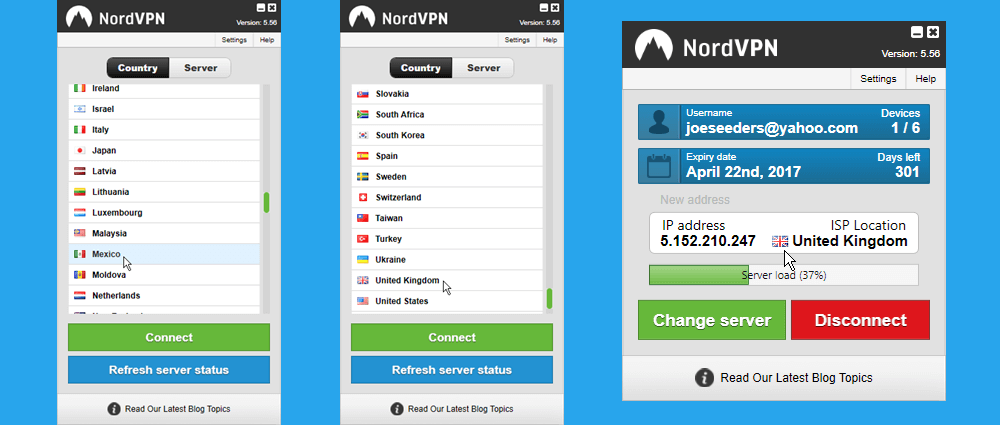
अब “चेंज सर्वर” बटन पर क्लिक करें जो आपको देश चयन स्क्रीन पर लौटा देगा। ध्यान दें कि यूनाइटेड किंगडम अब चयनित सर्वर के रूप में हाइलाइट किया गया है। मान लीजिए कि आप किसी देश में कनेक्ट होने वाले सर्वर पर अधिक नियंत्रण चाहते हैं, तो आप सूची के ऊपर “सर्वर” टैब पर क्लिक कर सकते हैं.
यह नॉर्डवीपीएन नेटवर्क में सभी वीपीएन सर्वरों की एक सूची खोलेगा और आपको वह कनेक्ट करने की अनुमति देगा जिसे आप कनेक्ट करना चाहते हैं। इस निर्णय में आपकी सहायता करने के लिए, सॉफ़्टवेयर प्रत्येक सर्वर के लिए एक वास्तविक समय “सर्वर लोड%” और “एमएस में पिंग मूल्य” उत्पन्न करेगा। “रिफ्रेश सर्वर स्थिति” बटन पर क्लिक करने से आपको नवीनतम वास्तविक समय के परिणाम मिलेंगे और केवल 30 सेकंड लगते हैं। यह नीचे की छवि में स्क्रीनशॉट में चित्रित किया गया है। इन स्क्रीनशॉट के बारे में पहली बात जो आप देखेंगे, वह यह है कि यदि आप सर्वर के नाम पर माउस घुमाते हैं, तो पॉपअप उस सर्वर के लिए संभावित उपयोग का संकेत देता है या जिसे वह करने के लिए अनुकूलित किया गया है। सर्वरों को पहले उद्देश्यों के लिए व्यवस्थित किया गया है जैसा कि पहले दो स्क्रीनशॉट में दिखाया गया है:
- एंटी डीडीओ – यह चार सर्वरों का एक समूह है जिसे DDoS हमलों से बचाने के लिए अनुकूलित किया गया है जो गेमर्स की सराहना कर सकते हैं.
- अल्ट्रा फास्ट टीवी – यह सर्वरों का एक समूह है जो विशेष रूप से मीडिया के स्ट्रीमिंग के लिए सबसे लोकप्रिय देशों में से चार से एक तेज स्ट्रीमिंग अनुभव बनाने के लिए स्थापित किया गया है। प्रत्येक देश में माउस ले जाना अपने सबसे लोकप्रिय स्ट्रीमिंग प्रदाताओं को प्रदर्शित करेगा.
- डबल वीपीएन – इन सर्वरों से जुड़ना आपको उनके दोहरे एन्क्रिप्टेड वीपीएन का लाभ उठाने के लिए करना होगा.
- वीपीएन पर टो – इस समूह में एक सर्वर से जुड़ना यह सुनिश्चित करेगा कि आपका टो कनेक्शन निजी और सुरक्षित रूप से एन्क्रिप्ट किया गया है.
- समर्पित आईपी सर्वर – ये यूनाइटेड सीट्स में हैं और एक से अधिक माउस को हॉवर करने से आपको उनके प्राथमिक उद्देश्य के बारे में कुछ पता चलता है। आप एक सर्वर से एक स्थिर समर्पित आईपी प्राप्त कर सकते हैं.
- मानक वीपीएन सर्वर – ये वर्णमाला क्रम में देश के नाम से हैं.
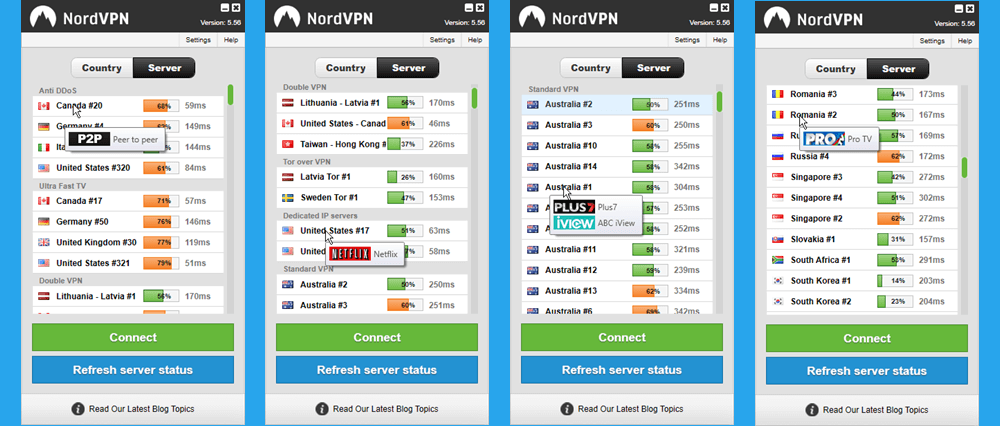
इसी तरह देशों के लिए, एक विशिष्ट वीपीएन सर्वर से कनेक्ट करने के लिए आवश्यक है कि उसके नाम पर डबल-क्लिक करें या इसे चुनें और फिर “कनेक्ट” बटन पर क्लिक करें। नीचे दी गई पहली छवि में “सिंगापुर # 3” सर्वर पर क्लिक करके देखें कि यह कितना आसान है। आप सबसे पहले कनेक्टिंग स्क्रीन देखेंगे जिसके बाद पूरा कनेक्शन नीचे दिखाया गया है.
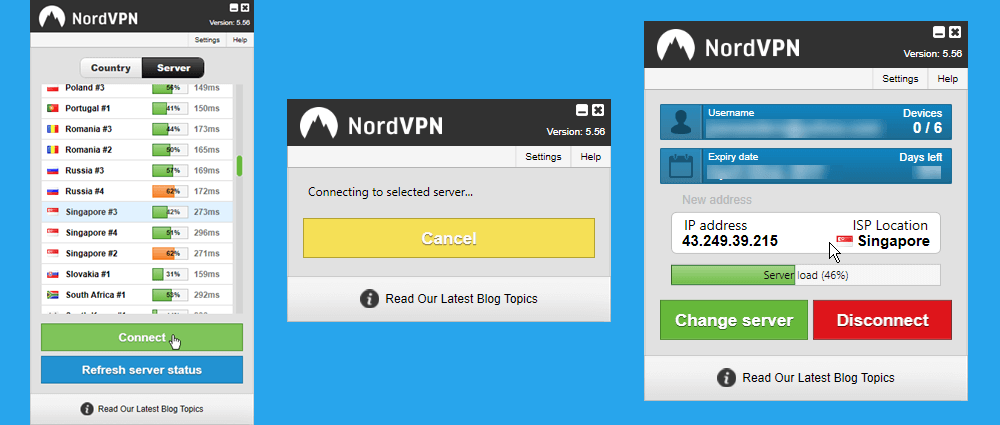
आप देख सकते हैं कि आपने देश या सर्वर से कनेक्ट करने के लिए चुना है, नॉर्डवीपीएन विंडोज क्लाइंट आपके वीपीएन सर्वर में से किसी एक से जुड़ना आपके लिए आसान बनाता है। बस कुछ क्लिकों से आपकी गोपनीयता सुरक्षित रहेगी और आपके सभी इंटरनेट ट्रैफ़िक एन्क्रिप्ट हो जाएंगे। स्मार्ट प्ले पर क्लिक करने पर आपको अपने सभी इंटरनेट के ट्रैफ़िक की सुरक्षा करते हुए दुनिया भर से अपने पसंदीदा स्ट्रीमिंग मीडिया शो देखने को मिलेंगे। उनके सॉफ्टवेयर क्लाइंट में डीएनएस लीक प्रोटेक्शन और एक एप्लीकेशन वीपीएन किल स्विच भी है। यह डिफ़ॉल्ट रूप से ओपनवीपीएन यूडीपी का उपयोग करता है, जिसे आपको जरूरत पड़ने पर ओपन वीपीएन टीसीपी में बदलने के विकल्प के साथ सबसे अच्छे वीपीएन प्रोटोकॉल में से एक माना जाता है।.
ओपन वीपीएन, L2TP / IPsec, SSTP, और PPTP सहित विभिन्न प्रकार के प्रोटोकॉल का उपयोग करके अपने वीपीएन को कॉन्फ़िगर करने के लिए उनके पास यहां मैनुअल सेटअप है। यहां तक कि वे चीन में वीपीएफ एक्सेस के लिए एक विशेष ट्यूटोरियल भी हैं। इन्हें उनकी वेबसाइट के ट्यूटोरियल पेज पर पाया जा सकता है। इस पृष्ठ के लिंक उनके डाउनलोड पृष्ठ पर भी पाए जाते हैं.
एक बार जब आप एक खाते के लिए साइन अप करते हैं, तो वे आपको अपने उपयोगकर्ता नाम और पासवर्ड के साथ एक स्वागत योग्य ईमेल भेजेंगे। आप अपने चुने हुए क्लाइंट सॉफ़्टवेयर का उपयोग करके सर्वर के वीपीएन नेटवर्क से कनेक्ट करने के लिए इनका उपयोग कर सकते हैं। यह आपको उनकी सेवा द्वारा प्रदान की गई मन की शांति का तुरंत आनंद लेने की अनुमति देगा। वैकल्पिक रूप से, आप इस जानकारी और उनके ट्यूटोरियल का उपयोग मैन्युअल रूप से अपनी सेवा को अन्य उपकरणों के लिए सेटअप करने के लिए कर सकते हैं जो आपके पास हो सकते हैं.


